Konfiguration des ArcGIS Enterprise-Portals
MicroStation arbeitet mit ArcGIS Online und Sie können auf die von ArcGIS Online angebotenen Dienste zugreifen, ohne eine Konfiguration zu verwenden.
Die ArcGIS Enterprise Portal-Konfiguration wird nur verwendet, wenn GIS-Daten in ESRI ArcGIS Enterprise gespeichert sind und eine Benutzerauthentifizierung erforderlich ist.
Damit MicroStation eine Verbindung zu einer ESRI ArcGIS Enterprise herstellen kann, die eine Benutzerauthentifizierung erfordert, müssen Sie eine App erstellen und sich bei ArcGIS Enterprise registrieren.
Gehen Sie wie folgt vor, um sicher auf Ihre GIS-Daten zuzugreifen:
1. Melden Sie sich mit Ihren Administrator-Anmeldeinformationen beim ArcGIS Enterprise-Portal an.
Der Bereich "Neues Objekt" wird geöffnet.
5. Geben Sie im Feld "Titel" einen beschreibenden Namen ein, mit dem Sie rasch die Bentley-Anwendung identifizieren können, die diese neu erstellte App verwenden soll. In nachfolgendem Bild wird beispielsweise der Titel "MicroStation Based Application" angezeigt.
Die Übersichtsseite der Anwendung wird geöffnet.
6. Klicken Sie auf der Übersichtsseite der Anwendung auf die Registerkarte Einstellungen.
8. Die in nachfolgender Abbildung angezeigten Informationen dienen als Beispiel, jeder Fall ist anders.
Klicken Sie auf Aktualisieren.
12. Geben Sie im Feld "Neue App-ID" Folgendes ein: Bentley_Microstation
13. Wählen Sie in der Dropdown-Liste Format die Option HTML.
14. Klicken Sie auf App-ID ändern.